Petunjuk Pengguna iPad
- Selamat Datang
- Apa yang baru di iOS 12
-
- Membangunkan dan membuka
- Mempelajari gerakan dasar
- Mempelajari gerakan untuk model dengan Face ID
- Menjelajahi layar Utama dan app
- Mengubah pengaturan
- Mengambil jepretan layar
- Menyesuaikan volume
- Mengubah atau mematikan bunyi
- Mencari konten
- Menggunakan dan menyesuaikan Pusat Kontrol
- Melihat dan mengelola Tampilan Hari Ini
- Mengakses fitur dari layar Terkunci
- Bepergian dengan iPad
- Mengatur durasi layar, waktu penggunaan, dan batas
- Menyelaraskan iPad menggunakan iTunes
- Mengisi daya dan mengawasi baterai
- Mempelajari arti ikon status
-
- Cari Teman
- Cari iPhone
- Pengukur
-
- Melihat foto dan video
- Mengedit foto dan video
- Mengatur foto di album
- Mencari di Foto
- Membagikan foto dan video
- Melihat Memori
- Menemukan orang di Foto
- Menelusuri foto menurut lokasi
- Menggunakan Foto iCloud
- Membagikan foto dengan Album Bersama iCloud
- Menggunakan Stream Foto Saya
- Mengimpor foto dan video
- Mencetak foto
- Saham
- Kiat
-
- Aksesori yang disertakan dengan iPad
- Menghubungkan perangkat Bluetooth
- Melakukan stream audio dan video ke perangkat lainnya
- Menyambungkan ke TV, proyektor, atau monitor
- Mengontrol audio di beberapa perangkat
- Apple Pencil
- Menggunakan Smart Keyboard dan Smart Keyboard Folio
- Menggunakan Magic Keyboard
- AirPrint
- Handoff
- Menggunakan Papan Klip Universal
- Melakukan dan menerima panggilan Wi-Fi
- Instant Hotspot
- Hotspot Pribadi
- Mentransfer file dengan iTunes
-
-
- Memulai dengan fitur aksesibilitas
- Pintasan aksesibilitas
-
-
- Menyalakan dan mempraktikkan VoiceOver
- Mengubah pengaturan VoiceOver Anda
- Mempelajari gerakan VoiceOver
- Mengoperasikan iPad menggunakan gerakan VoiceOver
- Mengontrol VoiceOver menggunakan rotor
- Menggunakan papan ketik pada layar
- Menulis dengan jari Anda
- Mengontrol VoiceOver dengan Magic Keyboard
- Mengetik braille pada layar menggunakan VoiceOver
- Menggunakan layar braille
- Menggunakan VoiceOver di app
- Ucapkan seleksi, ucapkan layar, umpan balik ketikan
- Zoom
- Pembesar
- Pengaturan tampilan
- Face ID dan perhatian
-
- Akses Terpandu
-
- Informasi penting mengenai keselamatan
- Informasi penting mengenai penanganan
- Men-zoom app untuk mengisi layar
- Mengumpulkan informasi mengenai iPad Anda
- Melihat atau mengubah pengaturan seluler
- Mempelajari lebih lanjut mengenai perangkat lunak dan layanan iPad
- Pernyataan kepatuhan FCC
- Pernyataan kepatuhan ISED Kanada
- Informasi mengenai Laser Kelas 1
- Apple dan lingkungan
- Informasi mengenai pembuangan dan daur ulang
- Pernyataan kepatuhan ENERGY STAR
- Hak Cipta
Menandai halaman web favorit di Safari pada iPad
Di app Safari ![]() , tandai situs web dan tambahkan ke Favorit agar dapat dikunjungi kembali dengan mudah di lain waktu.
, tandai situs web dan tambahkan ke Favorit agar dapat dikunjungi kembali dengan mudah di lain waktu.
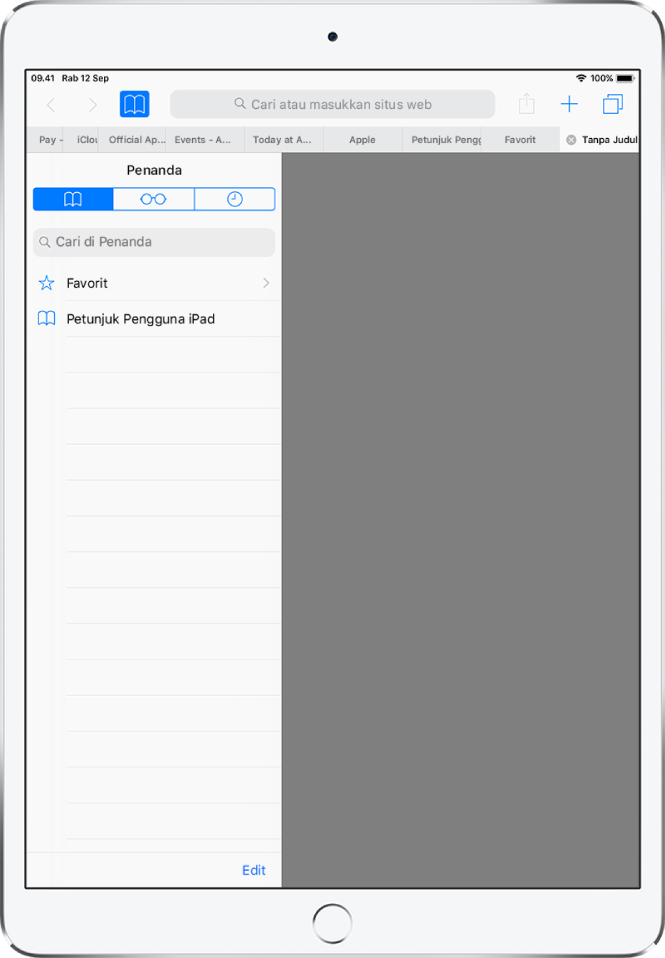
Menandai halaman saat ini
Sentuh dan tahan ![]() , lalu ketuk Tambah Penanda.
, lalu ketuk Tambah Penanda.
Melihat dan mengatur penanda Anda
Ketuk ![]() , lalu ketuk tab Penanda.
, lalu ketuk tab Penanda.
Untuk membuat folder baru atau untuk menghapus, mengubah nama, atau menyusun ulang penanda, ketuk Edit.
Melihat penanda Mac di iPad
Buka Pengaturan ![]() > [nama Anda] > iCloud, lalu nyalakan Safari.
> [nama Anda] > iCloud, lalu nyalakan Safari.
Catatan: Anda juga harus memilih Safari di panel iCloud pada Preferensi Sistem di Mac Anda dan masuk ke iCloud dengan ID Apple yang sama.
Menambahkan halaman web ke favorit Anda
Buka halaman, ketuk ![]() , lalu ketuk Tambahkan ke Favorit.
, lalu ketuk Tambahkan ke Favorit.
Untuk mengedit favorit Anda, ketuk ![]() , ketuk tab Penanda, ketuk Favorit, lalu ketuk Edit untuk menghapus, mengubah nama, atau menyusun ulang favorit.
, ketuk tab Penanda, ketuk Favorit, lalu ketuk Edit untuk menghapus, mengubah nama, atau menyusun ulang favorit.
Melihat daftar favorit dan situs yang sering dikunjungi dengan cepat
Ketuk bidang pencarian untuk melihat daftar favorit Anda. Gulir ke bawah untuk melihat situs yang sering dikunjungi.
Catatan: Agar tidak melihat daftar situs ini, buka Pengaturan ![]() > Safari, lalu matikan Situs yang Sering Dikunjungi.
> Safari, lalu matikan Situs yang Sering Dikunjungi.
Menambahkan ikon untuk halaman yang sedang dibuka ke layar Utama Anda
Untuk mengakses halaman dari layar Utama dengan cepat, ketuk ![]() , lalu ketuk Tambahkan ke Layar Utama. Ikon hanya muncul di perangkat tempat Anda menambahkannya.
, lalu ketuk Tambahkan ke Layar Utama. Ikon hanya muncul di perangkat tempat Anda menambahkannya.